Incluso cuando era un niño pequeño en la escuela primaria, siempre admiré a los talentosos compañeros de clase que dibujaban hermosos dibujos en los monumentos conmemorativos de esa época. Me gustó cómo juegan con los detalles y tienen una paciencia increíble, que a veces extraño incluso hoy en día. Quería poder dibujar como ellos, pero no era muy bueno en eso, así que lo dejé por completo...
No fue hasta más adelante en la universidad que conocí a varios estudiantes de arte y diseño. A menudo les hacía una pregunta sencilla: ¿se puede aprender a dibujar o tengo que nacer con el talento? Cada vez recibí la respuesta de que se puede aprender hasta cierto punto. Sólo hace falta práctica y práctica.
Leí varios libros sobre dibujo. Compró un cuaderno de bocetos y empezó a dibujar. En todas partes estaba escrito que lo importante es empezar con líneas simples, círculos hasta sombreados y detalles. En repetidas ocasiones dibujé naturalezas muertas sencillas y frutas en un cuenco. Con el tiempo, descubrí que lo que más disfruto es dibujar. Me gusta capturar el momento fugaz de la vida cotidiana y el movimiento de las personas. Nunca tuve paciencia para grandes obras. Con la adquisición del iPad Pro y el Apple Pencil, sobre los que escribí en artículo separado, Tiré por completo el cuaderno de bocetos y dibujé solo en una tableta de doce pulgadas.
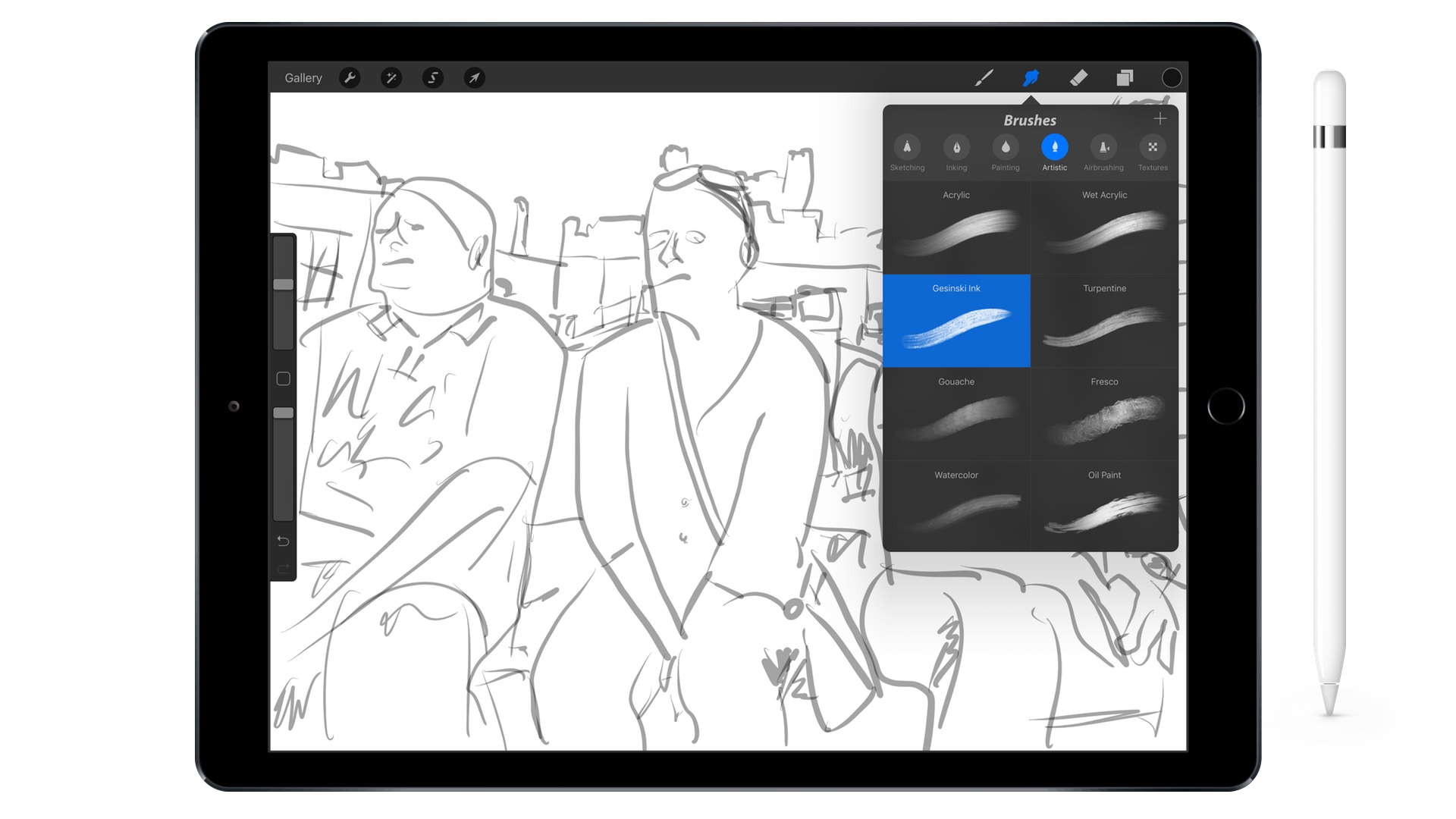
Hasta ahora, he usado principalmente una aplicación de dibujo. Linea, que ciertamente no puedo elogiar. Sin embargo, hace poco olí bien la sofisticada aplicación Procreate, que no es nada nuevo en la App Store, pero durante mucho tiempo pensé que era innecesariamente compleja para mí e ineficaz para mis bocetos sencillos. Ahora sé lo equivocado que estaba. Procreate se encuentra legítimamente entre las mejores aplicaciones creativas.
Interfaz minimalista
Procreate ha ganado varios premios de diseño. Cuando lo enciendas por primera vez, te sorprenderá la interfaz simple y minimalista. La aplicación le muestra maravillosamente el potencial que se esconde dentro del pretencioso iPad "profesional". Puedes crear fácilmente tu propio lienzo con una resolución de hasta 4K. También puede trabajar con una plantilla o imágenes ya preparadas. Las fotos se pueden importar a Procreate desde tu galería, la nube o iTunes.
El entorno Procreate está sistemáticamente dividido. En la esquina superior derecha encontrará las herramientas individuales que necesitará en el dibujo. Por otro lado, hay espacio para ambientaciones o efectos especiales. En el centro a la izquierda hay dos controles deslizantes simples para ajustar la transparencia y el tamaño de la herramienta. La capacidad de respuesta del Apple Pencil es de primera categoría en Procreate. Utilizo el iPad Pro de primera generación y creo que la experiencia es aún mejor en la tableta actualizada.
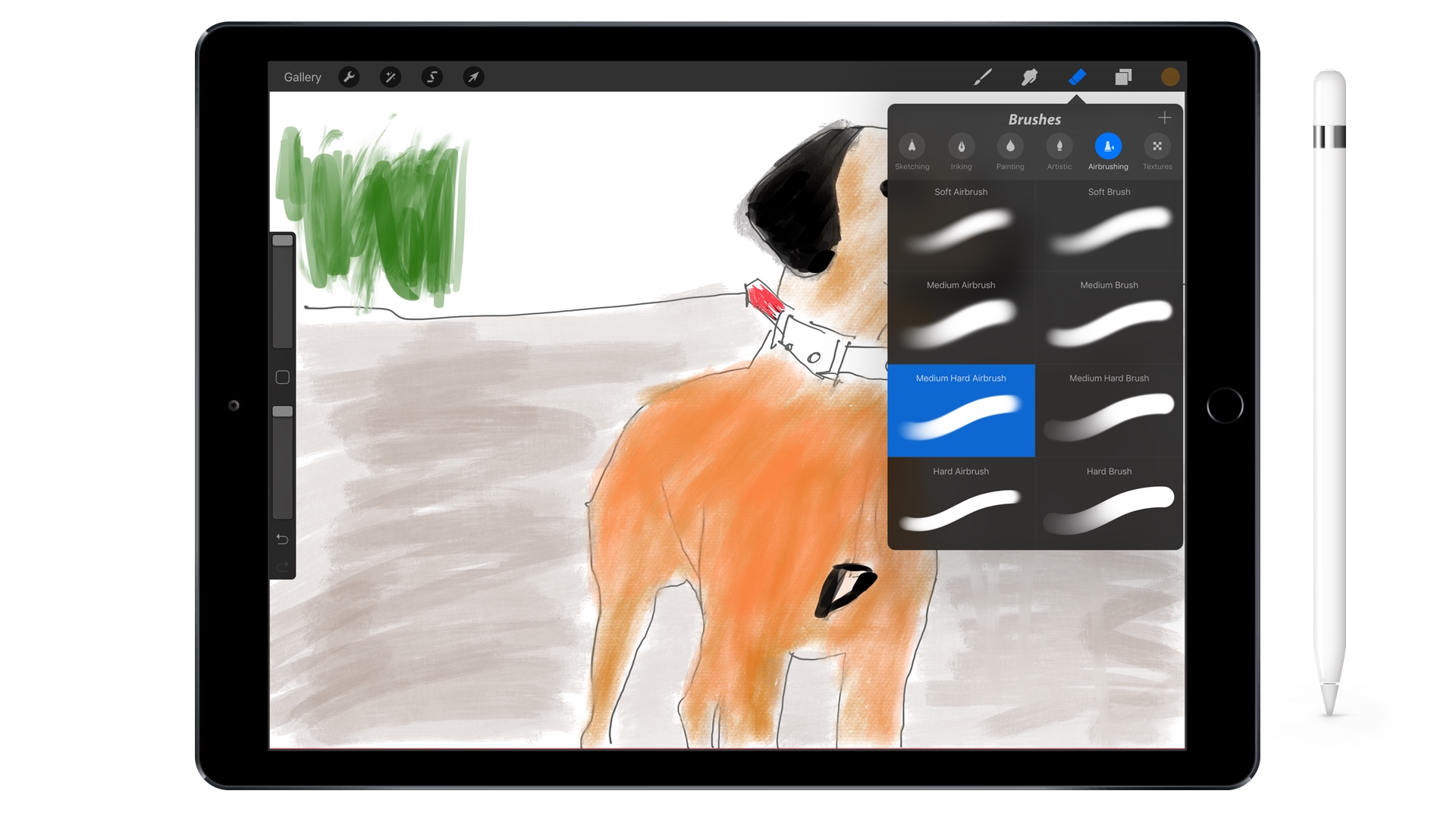
Para el dibujo en sí, puede utilizar seis conjuntos creativos: dibujar, colorear, pintar, artístico, aerógrafo y texturas. Debajo de cada pestaña se esconden herramientas individuales, que incluyen, por ejemplo, un lápiz común, un marcador, un pastel al óleo, un bolígrafo de gel y varios pinceles y texturas. En pocas palabras: aquí no falta absolutamente nada. Puedes usar cualquier estilo que quieras. Justo al lado de las herramientas está la opción de difuminar con el dedo. Esto lo agradecerás, por ejemplo, al sombrear o mezclar colores.
Puede personalizar pinceles y herramientas individuales. Una vez que hagas clic en ellos, accederás a configuraciones más profundas. Admito que muchas de las funciones no las entiendo en absoluto y serán más apreciadas por los profesionales que necesitan una herramienta específica que funcione según sus necesidades. No hace falta decir que también puedes crear tu propio pincel o textura.
La lista también incluye un borrador tradicional o una paleta de colores donde puedes mezclar y guardar tus propios tonos. La fortaleza de Procreate radica principalmente en trabajar en capas. Simplemente puede hacer un boceto básico con un lápiz, sobre el cual colocará nuevas superficies. El resultado puede ser una magnífica obra de arte. También puedes ajustar el brillo, la saturación del color, las sombras o utilizar algunos ajustes automáticos directamente en la aplicación. También me gusta la función de carga automática. Puedes mostrar tu trabajo a cualquiera, es decir, cómo se creó la imagen paso a paso.
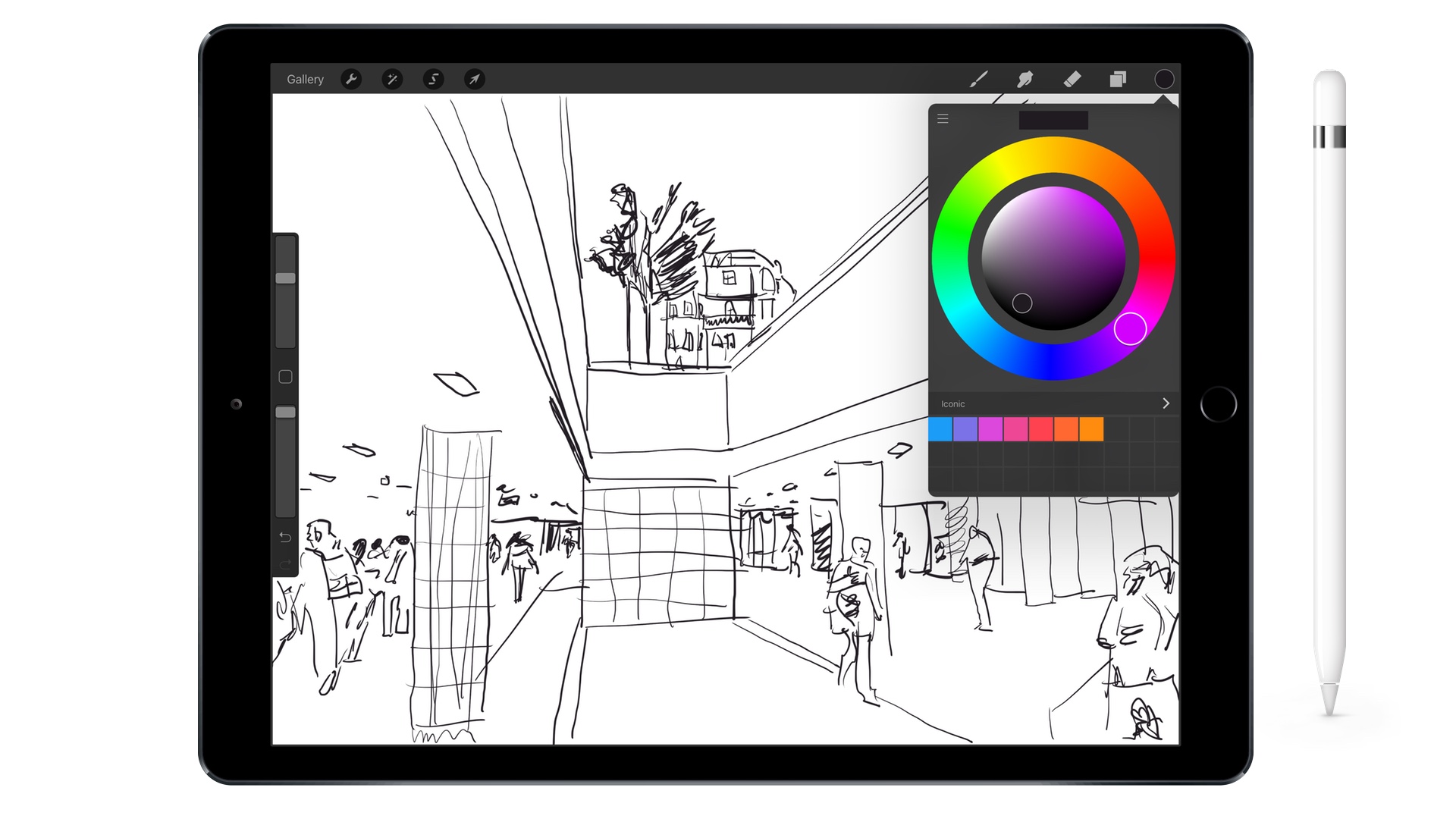
Al compartir y exportar resultantes, puede elegir entre varios formatos. Además de los tradicionales JPG, PNG y PDF, existe, por ejemplo, el formato PSD para Photoshop. En teoría, luego puedes editar la imagen en la computadora, mientras se conservan las capas. Si Photoshop es demasiado caro para usted, el excelente Pixelmator también puede manejar PSD.
Por supuesto, puedes acercar y editar los detalles más pequeños mientras creas. Al principio también recomiendo familiarizarse con los pinceles y funciones individuales. Me pasó un par de veces que intenté algo y luego tuve que borrarlo o cancelarlo con el botón de atrás. No hace falta decir que se aprovecha todo el potencial del Apple Pencil para sombrear y aplicar una presión más fuerte. En caso de que no tengas un Pencil, Procreate también admite los lápices ópticos Adonit, Pencil by FiftyThree, Pogo Connect y Wacom. También puede descargar manuales útiles de forma gratuita en el sitio web del desarrollador. En YouTube encontrarás decenas de vídeos que muestran lo que se puede crear en Procreate.
Los desarrolladores también anunciaron recientemente que la cuarta versión de Procreate llegará este otoño. Admitirá Metal y, como resultado, será cuatro veces más rápido. Los desarrolladores también prometen un nuevo diseño y características. Procreate ya pertenece a la cima absoluta. Si buscas una aplicación creativa integral para tu iPad, no puedes equivocarte con Procreate. Prácticamente no hay nada de qué quejarse de la aplicación. Todo funciona perfectamente.
Ni siquiera Apple debería avergonzarse de la interfaz de usuario. Puedes comprar Procreate para iPad en la App Store por 179 coronas, que es una cantidad completamente adecuada para una aplicación similar. Por último, también me gustaría apoyar a todos los usuarios que piensan que no saben dibujar. Recuerda que a dibujar se puede aprender. Es sólo una combinación de líneas que se apilan una encima de la otra. Sólo hace falta práctica, práctica y paciencia. Considero que dibujar es una excelente manera de relajarse y desarrollar el pensamiento creativo. Empieza a hacer garabatos en la escuela o en reuniones aburridas. Rápidamente se mete bajo tu piel y empiezas a disfrutarlo. El iPad Pro con Apple Pencil está hecho para esto.
[tienda de aplicaciones appbox 425073498]
Hola, ¿alguien puede compararse con la "competencia"? Para dibujar, "Adobe Draw" me ha funcionado mejor hasta ahora: tiene los mejores pinceles para mí, una aplicación económica, sincronización rápida pero deficiente con el escritorio donde tengo Affinity Photo en Mac (tengo que arrastrarla como PNG enviado mediante lanzamiento aéreo). Affinity me prometió mucho en el iPad pro que compré, pero simplemente no configuré (supongo que soy torpe) un pincel tan bonito como el pincel "Basic Taper" en Adobe Draw. Todavía tengo "Sketches" y "sketchbook", pero no me entusiasman. Soy un artista aficionado y tengo un Apple Pencil. ¿Cuál es tu experiencia? :) Estoy feliz de aprender.
Hola, uso más los bocetos como base para el dibujo o la pintura digital, por lo que probablemente vea el asunto de manera un poco diferente, pero para los propósitos mencionados, personalmente me gusta más Procreate (iPad Pro + Apple Pencil). Considero que la interfaz de usuario y la velocidad son la mayor ventaja. Definitivamente vale la pena probar Tayasui Sketches Pro. No es tan avanzado como Procreate, pero tiene colores de acuarela muy interesantes y mejora con cada versión. Si alguien tiene paciencia con materiales realmente realistas (papeles, lienzos, pinceles...) recomiendo probar ArtRage. Para la manipulación de fotografías, etc., definitivamente elegiría Affinity Photo.
Sketchbook (Autodesk) ideal para dibujar, Adobe Sketch tiene una excelente simulación de lápiz suave; Prueba también Medibang Paint para pintar: tiene una mala interfaz de usuario pero es gratis. O por los efectos del increíble Flame Painter.
Para vectores, recomiendo iDesign y Bez.
El ensamblaje es ideal para crear gráficos rápidamente utilizando símbolos predefinidos.
Yo personalmente uso SketchBook Pro y Procreate prácticamente todos los días.
Hola, ¿podrías recomendar qué tipo de I pad es adecuado para dibujar y el programa procreate? No es el más caro, pero soporta las exigencias del dibujo sin problemas :) Muchas gracias. Lucía Snajderova - suerte. snajderova@gmail.com